在进行公式运算时,很多情况下都需要使用其他工作表中的数据来参与计算。在引用其他工作表单元格中的数据时,通常的格式引用是:‘工作表名’!数据源地址。
STEP01:打开“总销售量统计.xlsx”工作簿,切换至“上半年总销售量”工作表,选中要引用其他工作表的单元格,这里选择B2单元格。在该单元格中输入函数“=SUM(”,如图10-43所示。
STEP02:单击“1-3月份销售量”工作表标签,选中要参与计算的单元格或单元格区域,这里选择“B2:D2”单元格区域,如图10-44所示。
STEP03:完善公式,在公式文本框中输入“)”,然后按“Enter”键返回即可得出计算结果,此时的工作表如图10-45所示。
STEP04:选中B2单元格,利用填充柄工具向下拖动鼠标,复制公式至B6单元格,结果如图10-46所示。
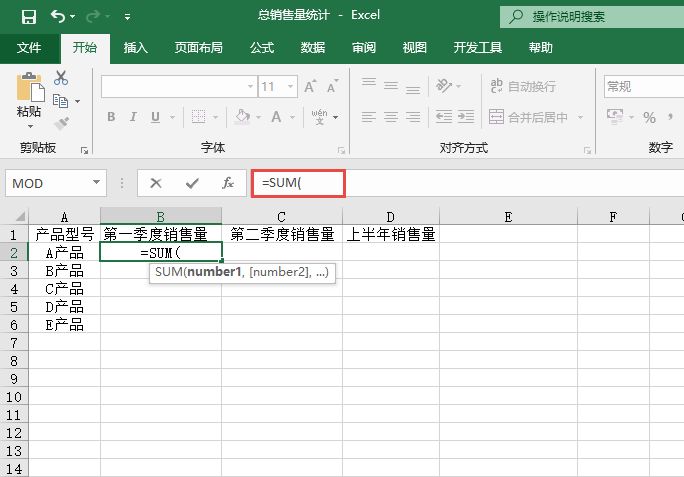
图10-43 输入部分公式
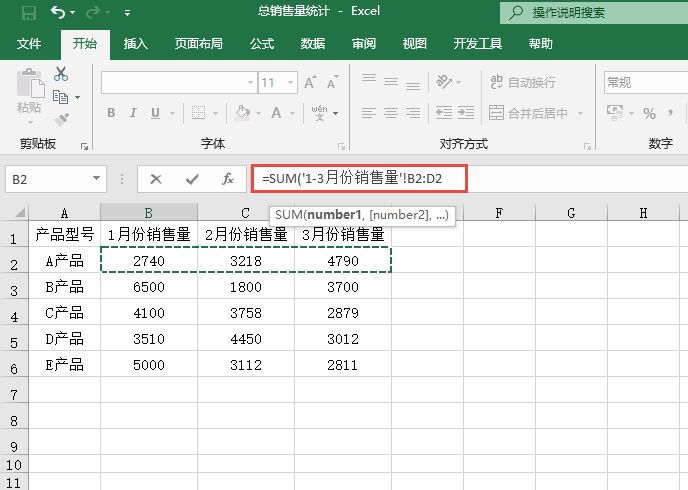
图10-44 选择被引用的单元格
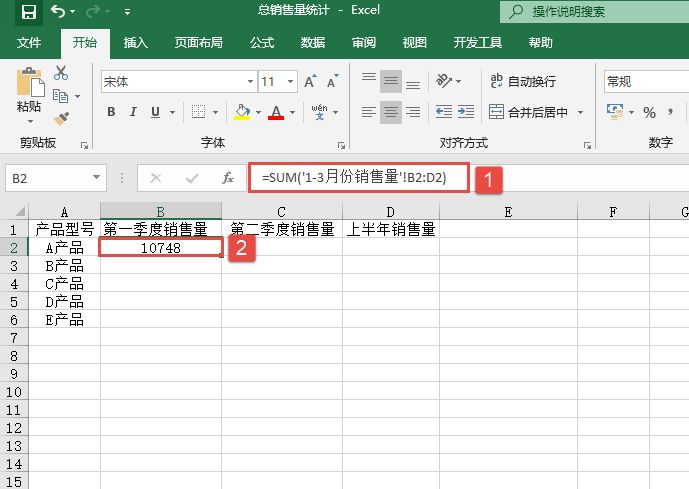
图10-45 完善公式
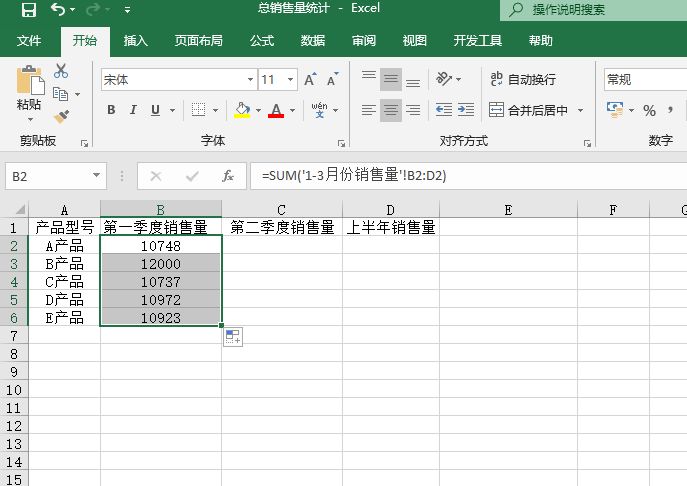
图10-46 复制公式